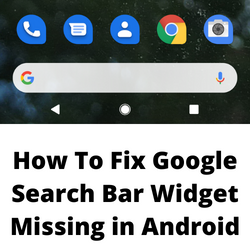Votre widget Google Search Bar manque-t-il dans votre écran d’accueil Android? Il existe divers facteurs qui peuvent causer ce problème, comme le widget, il a été supprimé accidentellement, un logiciel système obsolète ou même un problème dans le système d’exploitation téléphonique. Pour résoudre ce problème, vous devrez effectuer plusieurs étapes de dépannage.
L’une des premières choses que vous remarquerez sur votre nouveau téléphone Android est le widget Google Search Bar placé au centre de l’écran. Cette application Google vous permet de rechercher rapidement des informations à partir de votre écran d’accueil. Vous pouvez par exemple accéder à une application que vous avez installée dans votre téléphone, rechercher une chanson ou scanner une image. C’est probablement l’une des applications que vous utiliserez constamment sur l’écran d’accueil de votre smartphone.
Comment récupérer la barre de recherche Google sur l’écran Android?


L’un des problèmes que vous pourriez rencontrer avec votre appareil Android est le problème manquant de widget de barre de recherche Google. C’est l’une des applications les plus couramment utilisées sur votre téléphone car elle vous permet de faire des recherches rapidement. Avec ce widget de recherche manquant, vous allez prendre quelques étapes supplémentaires, faites une requête de recherche.
Voici ce que vous pouvez faire lorsque l’application de recherche Google est absente de votre écran d’accueil.
Solution 1: restaurer la barre de recherche Google
Il est possible que vous ayez accidentellement supprimé le widget Google Search de votre téléphone. Cela peut se produire si vous appuyez longtemps sur le widget de recherche Google, puis appuyez sur Supprimer. La modification des thèmes ou l’utilisation d’un nouveau lanceur peut également faire disparaître l’application Google de l’écran d’accueil.
Si l’application Google Search a été supprimée, tout ce que vous avez à faire est de le restaurer.
Temps nécessaire: 1 minutes
Restauration du widget de la barre de recherche Google
- appuyez sur l’écran d’accueil.
Vous verrez un menu apparaître où il existe plusieurs options. Sélectionnez Ajouter des widgets.


- Trouvez le widget de recherche Google.
Vous devrez parcourir la sélection des widgets disponibles, généralement en bas.


- Appuyez et maintenez le widget de recherche pour le sélectionner.
Vous pouvez sélectionner la taille de votre choix et le déplacer sur l’écran d’accueil.


C’est la meilleure façon de résoudre le problème du widget de la barre de recherche Google.
Solution 2: Installez Google App
Une autre façon de corriger la barre de recherche Google manquante dans les appareils Android est d’installer l’application Google officielle à partir du Google Play Store. Cette application vous permet de rechercher le Web, de lire des reportages, de trouver des lieux, etc.
Installation de Google App
Ouvrez le Google Play Store.
recherche et sélectionnez Google.
Appuyez sur Installer.
Par défaut, l’application Google a été installée dans la plupart des appareils Android, mais votre téléphone peut ne pas avoir cela, il est donc préférable de l’installer.
Une fois installé, essayez de vérifier si le problème manquant de la barre de recherche Google se produit toujours.
Solution 3: Essayez d’utiliser la fonctionnalité Google Assistant
L’assistant Google est l’assistant vocal de Google qui fonctionne de manière similaire à Siri d’Apple et à Alexa d’Amazon. Google Assistant propose une commande vocale, une entrée vocale et un contrôle de périphérique activé par la voix.
- Certaines fonctionnalités comprennent les éléments suivants:
- Contrôlez vos appareils et votre maison intelligente.
- Accédez aux informations de vos calendriers et autres informations personnelles.
- Trouvez des informations en ligne.
- Contrôlez votre musique
- Lisez du contenu sur votre chromecast.
- Courir les minuteries et les rappels
- Prendre des rendez-vous et envoyer des messages.
- Ouvrez les applications sur votre téléphone.
- Lisez vos notifications.
- Traductions en temps réel.
- Jouer à des jeux.
Si le problème manquant du widget de la barre de recherche Google continue de se produire, vous devriez envisager d’utiliser Google Assistant.
activer Google Assistant
- Ouvrez l’application Google Assistant.
- Si Google Assistant est éteint, vous obtiendrez la possibilité de l’allumer en bas. Appuyez sur Activer.
Apprenez à Google Assistant à reconnaître votre voix
- Ouvrez l’application Google Assistant et dites «Paramètres de l’assistant».
- Sous «Paramètres populaires», appuyez sur Match Voice.
- Assurez-vous que Hey Google est allumé.
- Appuyez sur le modèle vocal, puis recyclez le modèle vocal.
- Suivez les étapes pour enregistrer votre voix.
Solution 4: Mettez à jour votre logiciel de périphérique Android
L’une des raisons pour lesquelles vous rencontrez le problème manquant du widget de la barre de recherche Google est dû à un bogue dans votre système d’exploitation de périphérique Android actuel. La mise à jour de votre logiciel de téléphone vers la dernière version pourrait résoudre ce problème.
Mise à jour de votre téléphone Android
- Ouvrez l’application Paramètres.
- Aller au système.
- Puis appuyez sur la mise à jour du système.
- L’appareil vérifiera une mise à jour disponible.
- Si l’on est disponible, vous serez invité à l’installer.
Solution 5: Essayez d’utiliser l’application de navigateur Google Chrome
Un correctif temporaire au widget de la barre de recherche Google manquant le problème manquant consiste à utiliser l’application Chrome Browser. Cette application de navigateur dispose également d’une barre de recherche Google intégrée qui fonctionne de la même manière que le widget Google manquant. Ouvrez simplement la demande de navigateur Chrome sur votre téléphone. Vous verrez la barre de recherche dessus que vous pouvez utiliser.
Solution 6: Redémarrez votre téléphone
Il est possible que le problème du widget de la barre de recherche Google que vous rencontrez soit causé par un bogue dans l’interface utilisateur du téléphone. Le redémarrage de votre téléphone corrige généralement les bogues et problèmes temporaires que vous rencontrez.
Questions fréquemment posées
- Comment faire de Google Rechercher le moteur de recherche par défaut sur Android?
Ouvrez votre application de navigateur. Il pourrait être appelé Internet ou navigateur.
Appuyez sur le bouton de menu de votre téléphone ou en haut à droite du navigateur.
Appuyez sur Paramètres, puis avancé, puis définissez le moteur de recherche.
Appuyez sur Google. - Comment personnaliser mon widget de recherche?
Ouvrez la recherche Google Google Google.
En haut à droite, appuyez sur votre photo de profil ou initiale, puis paramètres, puis recherchez le widget, puis personnalisez le widget.
En bas, appuyez sur les icônes pour personnaliser la couleur, la forme, la transparence et le logo Google.
Appuyez sur Done. - Comment réinitialiser mes paramètres de widget de recherche?
Ouvrez l’application Google.
En haut à droite, appuyez sur votre photo de profil ou initiale, puis paramètres, puis recherchez le widget, puis personnalisez le widget.
En bas, appuyez sur les icônes pour personnaliser la couleur, la forme, la transparence et le logo Google.
Appuyez sur Done. - Comment supprimer le widget de recherche de mon téléphone?
Toucher et maintenir le widget.
Faites glisser l’élément vers le haut pour supprimer. - Comment modifier mes paramètres de navigateur de recherche?
Sur votre téléphone Android, rendez-vous sur google.com.
En haut à gauche, appuyez sur le menu, puis paramètres.
Choisissez vos paramètres de recherche.
En bas, cliquez sur Enregistrer.